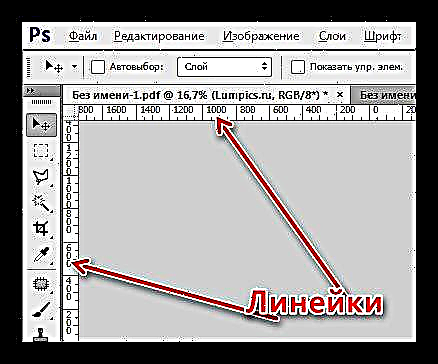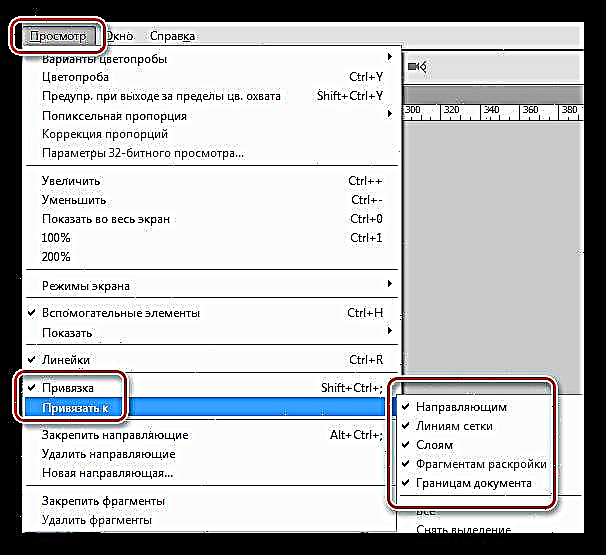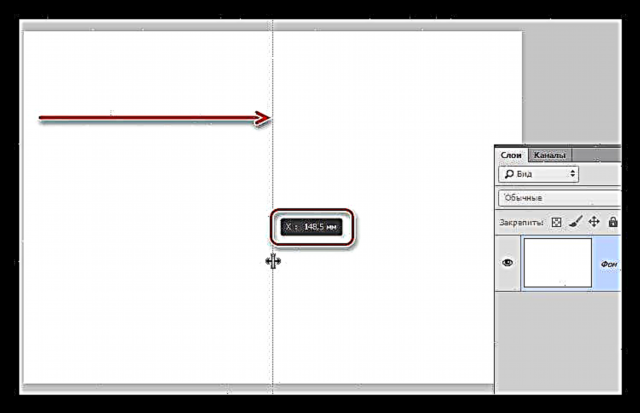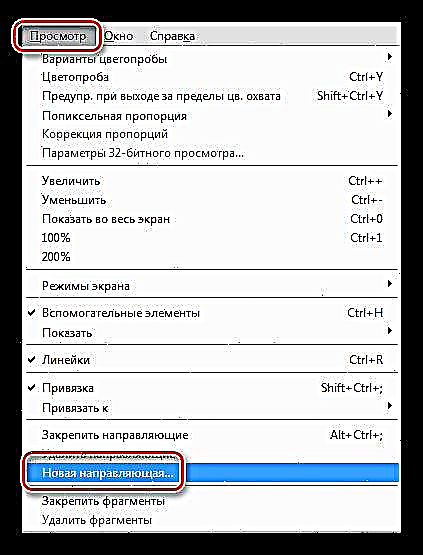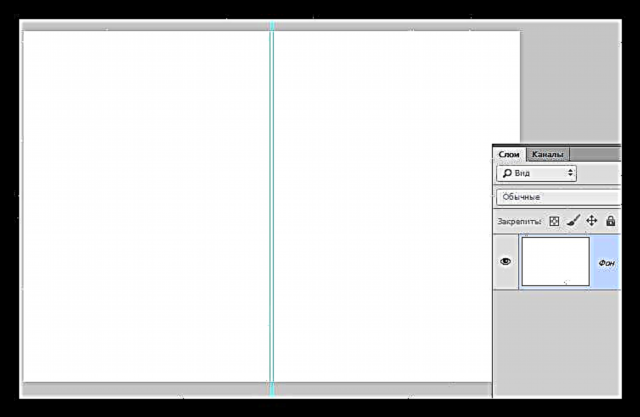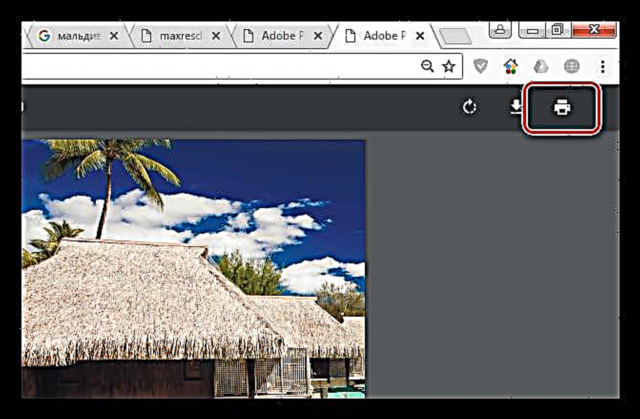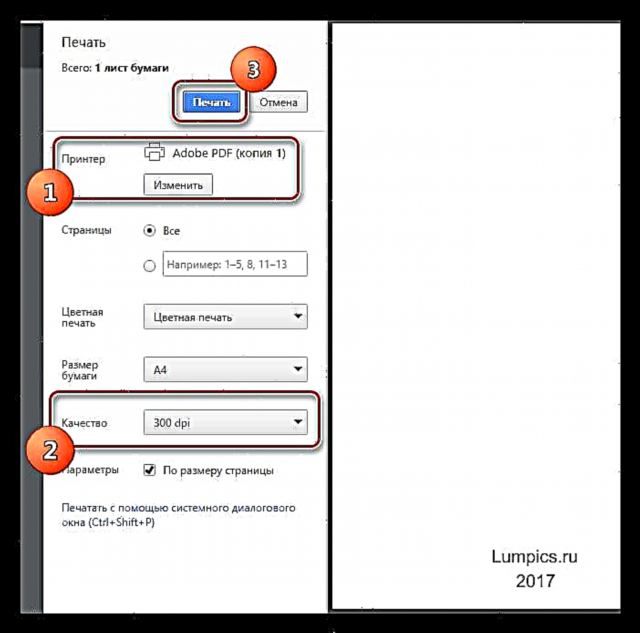Manfarita poŝtkarto tuj altigas vin al la rango de homo, kiu "memoras ĉion, prizorgas ĉion persone." Ĝi povas esti gratulo dum ferio, salutoj de ripozejo aŭ nur signo de atento.
Tiaj kartoj estas ekskluzivaj kaj, se faritaj kun animo, povas lasi (ili certe foriros!) Plaĉan markon en la koro de la ricevanto.
Krei poŝtkartojn
Hodiaŭa leciono ne estos dediĉita al dezajno, ĉar dezajno estas nur afero de gusto, sed la teknika flanko de la afero. Ĝi estas la tekniko krei karton, kiu estas la ĉefa problemo por homo, kiu decidis pri tia ago.
Ni parolos pri kreado de dokumentoj por bildkartoj, iom pri aranĝo, ŝparado kaj presado, kaj pri kiu papero elekti.
Dokumento por bildkarto
La unua paŝo en la produktado de poŝtkartoj estas krei novan dokumenton en Photoshop. Ĉi tie vi bezonas klarigi nur unu aferon: la rezolucio de la dokumento devas esti almenaŭ 300 rastrumeroj por colo. Ĉi tiu rezolucio estas necesa kaj sufiĉa por presado de bildoj.
Tuj poste, ni determinas la grandecon de la estonta bildkarto. La plej konvena maniero estas transformi la ekzemplerojn al milimetroj kaj enigi la necesajn datumojn. En la ekrankopio vi vidas la grandecon de A4-dokumento. Ĉi tio estos sufiĉe granda poŝtkarto kun disvastiĝo.

La sekva afero estas alia grava punkto. Vi bezonas ŝanĝi la kolorprofilon de la dokumento kun RGB sur sRGB. Neniu teknologio povas plene transdoni la cirkviton RGB kaj la elira bildo eble diferencas de la originalo.

Aranĝo de kartoj
Do, ni kreis la dokumenton. Nun vi povas direkti rekte al la projektado.
Kiam vi aranĝas aranĝojn, gravas memori, ke se poŝtkarto estas planita kun disvastiĝo, tiam necesas loko por faldado. Sufiĉe estos 2 mm.
Kiel fari ĝin?
- Puŝu CTRL + Rvokante reganton.
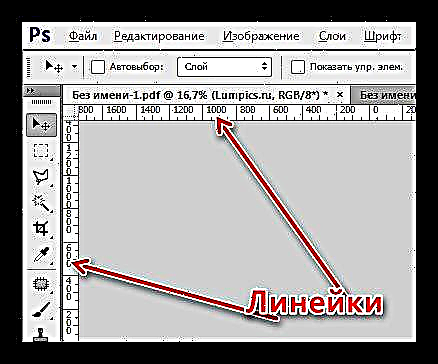
- Ni dekstre alklaku la reganton kaj elektu la mezurilojn "milimetroj".

- Iru al la menuo Rigardu kaj serĉu erojn tie "Ligante" kaj Enŝaltu al. Ĉie ni metas ŝaftojn.
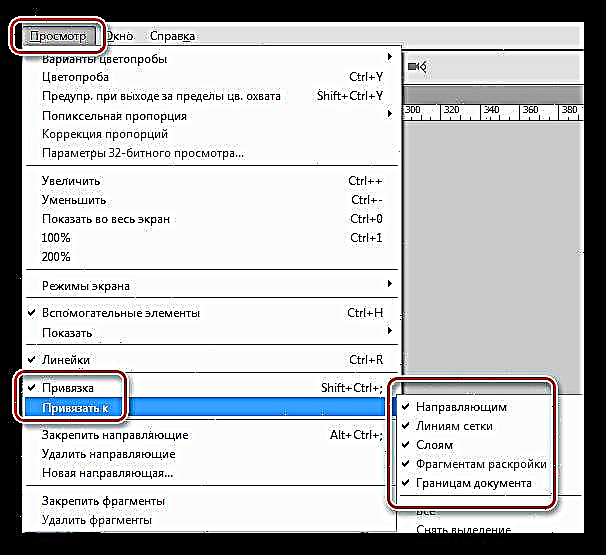
- Tiru la gvidilon de la maldekstra reganto ĝis ĝi "fiksiĝas" en la centron de la tolo. Ni rigardas la metran legadon. Ni memoras la ateston, ni remetas la gvidilon: ni ne plu bezonas ĝin.
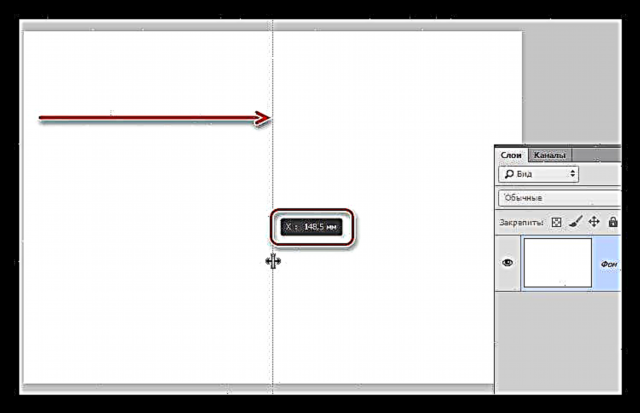
- Iru al la menuo Vido - Nova Gvidilo.
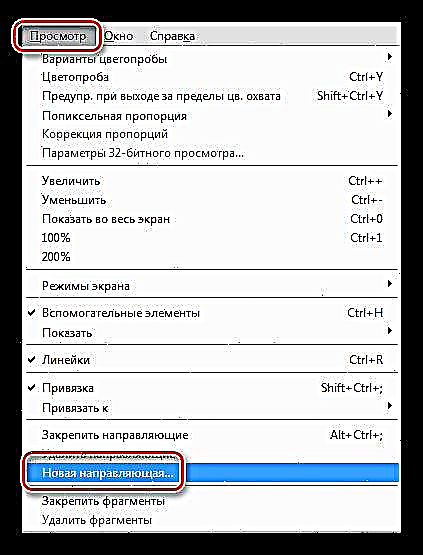
- Ni aldonas 1 mm al la valoro, kiun ni memoras (ĝi devas esti komo, ne punkto sur la numpad). Orientiĝo estas vertikala.

- Ni kreas la duan gvidilon sammaniere, sed ĉi-foje ni subtrahas 1 mm de la originala valoro.
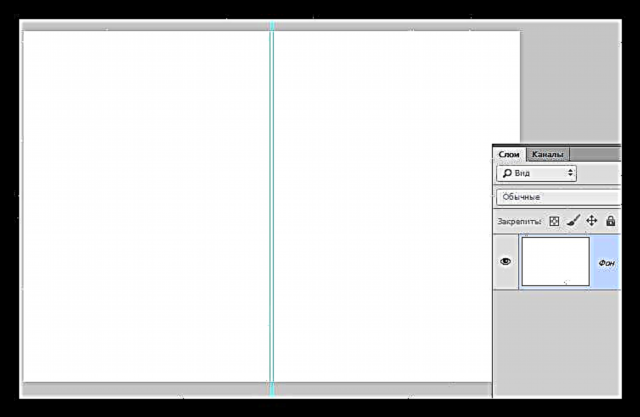
Plue, ĉio estas simpla, la ĉefa afero estas ne konfuzi la ĉefan bildon kaj la "malantaŭan" bildon (malantaŭa kovrilo).

Memoru, ke en pikseloj la grandeco de la dokumento povas esti grandega (en nia kazo ĝi estas A4, 3508x2480 rastrumeroj) kaj la bildo devas esti elektita laŭe, ĉar ĉi-lasta pliigas, la kvalito povas signife difektiĝi.
Ŝparado kaj Presado
Konservu ĉi tiujn dokumentojn en la plej bona formato Pdf. Tiaj dosieroj transdonas maksimuman kvaliton kaj estas facile presi hejme kaj en presejoj. Krome vi povas krei du flankojn de karto en unu dokumento (inkluzive la internon) kaj uzi duflankan presadon.

Presi PDF-dokumenton estas norma:
- Malfermu la dokumenton en la retumilo kaj alklaku la taŭgan butonon.
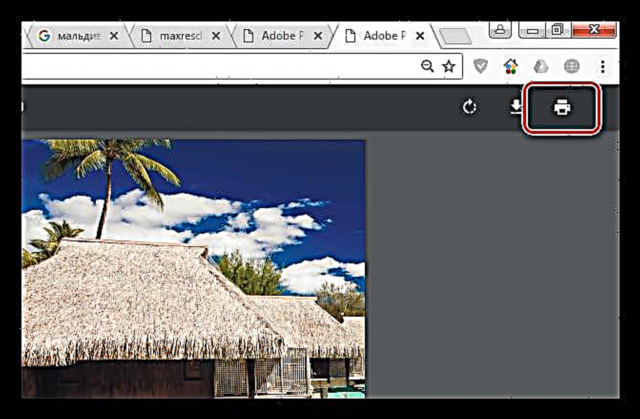
- Elektu presilon, kvaliton kaj alklaku "Presi".
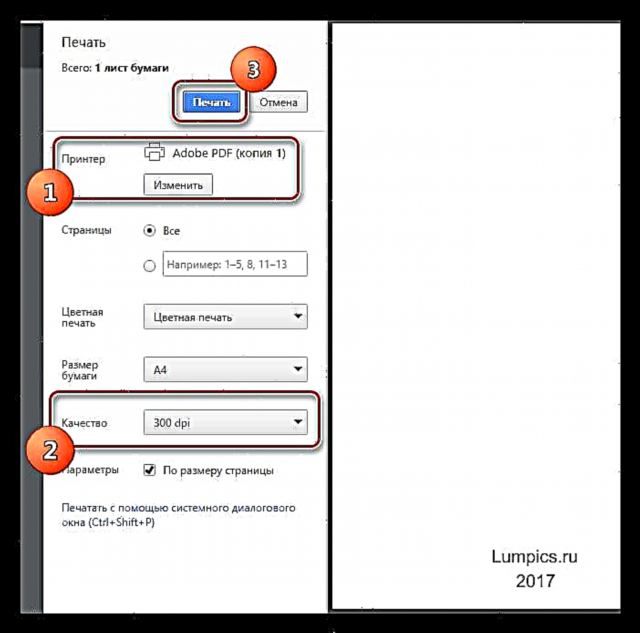
Se subite post presado vi vidas, ke la koloroj sur la karto ne aperas ĝuste, tiam provu ŝanĝi la dokumentan reĝimon al CMYKkonservi denove en Pdf kaj presi.

Presanta papero
Por presi bildkartojn sufiĉos foto-papero kun denseco 190 g / m2.
Ĉi tio estas ĉio, kion oni povas diri pri kreado de poŝtkartoj en la programo Photoshop. Krea, kreu originalajn salutajn kaj memorfestajn kartojn, ravante viajn amatojn.